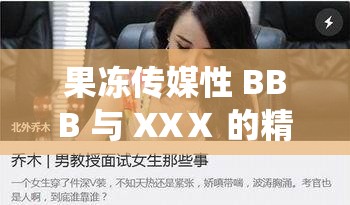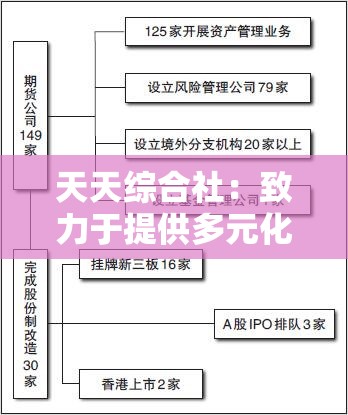刀剑神域,夺命凶弹Steam云存档同步问题高效破解方案
在虚拟与现实交织的游戏世界里,玩家们常常为了保存珍贵的游戏进度而费尽心思,对于《刀剑神域:夺命凶弹》Steam云存档无法同步的问题却如同一道难以逾越的屏障,让不少玩家倍感困扰,别担心,今天我们就来一场“雷击输出”,为你揭秘如何解决这一难题,让你的游戏之旅畅通无阻!
云存档同步的“拦路虎”
在深入探讨解决方案之前,我们得先了解问题的根源。《刀剑神域:夺命凶弹》作为一款备受玩家喜爱的游戏,其存档机制却存在一个令人头疼的BUG:云存档无法更新本地存档,这意味着,即使你在另一台电脑上玩得不亦乐乎,并希望将进度同步回自己的主力机,也可能会发现本地存档仍然是老样子,仿佛你的努力都白费了。
破解之道:手动干预,让云存档“归位”
面对这一难题,我们并非束手无策,以下是一套经过实践检验的解决方案,只需几步操作,就能让你的云存档重新焕发生机。
第一步:冷静应对,切勿冲动登录
当你从外地归来,满怀期待地打开电脑准备继续你的《刀剑神域:夺命凶弹》之旅时,请务必保持冷静,切记,此时千万不要直接登录游戏!因为一旦登录,游戏会自动进行存档操作,而这个过程很可能会覆盖你的云存档,导致你之前的努力付诸东流,请先深呼吸,按照接下来的步骤操作。

第二步:定位存档,揭开隐藏的“宝藏”
你需要找到游戏的存档位置,在Windows系统中,这个路径通常是:C:\Users\用户名\AppData\Local\SAOFB\Saved\SaveGames,这是一个隐藏文件夹,你需要手动调整文件夹选项以显示隐藏文件才能看到它,当你找到这个文件夹时,你会发现里面存放着你的本地存档文件。
第三步:删除或移动,为云存档腾出空间
是时候对你的本地存档文件动手了,你可以选择将它们全部删除,或者为了保险起见,先将它们移动到其他位置,如果你不确定自己的Steam是否已经成功同步了云存档,建议先选择移动而不是删除,这样,如果后续发现云存档同步有问题,你还可以将本地存档文件移回原处,恢复之前的游戏进度。
第四步:登录游戏,迎接云存档的“回归”
完成上述步骤后,你可以放心地登录游戏了,Steam会自动尝试将云存档同步到本地,你可能会发现,存档文件删除前显示的是早期的本地存档,这是正常现象,但当你进入游戏后,找一个区域进去并保存游戏时,你会发现右上角已经显示保存成功,这意味着你的云存档已经成功同步到了本地。
优化网络,为云存档同步保驾护航
除了上述手动干预的方法外,我们还可以通过优化网络连接来提高云存档同步的成功率,毕竟,稳定的网络是云存档同步的“根基”,你可以尝试使用专业的网络加速器来改善网络连接质量,降低延迟和丢包率,确保你的Steam客户端和游戏都是最新版本,这也是避免云存档同步问题的重要一环。
创意无限,让游戏世界更加精彩
解决了云存档同步的问题后,你可以更加自由地穿梭于《刀剑神域:夺命凶弹》的虚拟世界中了,无论是探索未知的领域,还是与强大的敌人战斗,你的每一次努力都将被妥善保存,而这一切的便利,都得益于我们今天分享的破解之道。
让我们在游戏的海洋中畅游吧!无论是寻找宝藏的冒险家,还是追求极限的战士,都能在《刀剑神域:夺命凶弹》中找到属于自己的乐趣,而当我们遇到问题时,不妨像今天这样,用智慧和勇气去破解它,让游戏世界因我们的努力而更加精彩。